Cara mengaktifkan bingkai jumbo di linux
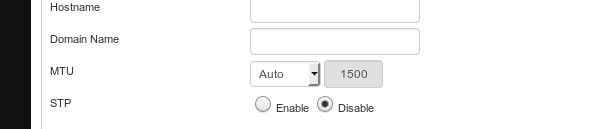
- 3314
- 874
- Enrique Purdy
Objektif
Konfigurasikan Linux untuk menggunakan bingkai jumbo.
Distribusi
Ini akan bekerja dengan distribusi linux apa pun.
Persyaratan
Instalasi Linux yang berfungsi dengan konektivitas jaringan dan hak istimewa root.
Kesulitan
Mudah
Konvensi
- # - mensyaratkan perintah linux yang diberikan untuk dieksekusi dengan hak istimewa root baik secara langsung sebagai pengguna root atau dengan menggunakan
sudomemerintah - $ - mensyaratkan perintah Linux yang diberikan untuk dieksekusi sebagai pengguna biasa
Perkenalan
Apakah transfer file lambat di jaringan Anda? Apakah Anda terus memberikan data di antara komputer Anda? Yah, mungkin bingkai jumbo cocok untuk Anda.
Bingkai jumbo lebih besar dari muatan paket jaringan standar. Biasanya ukuran muatan atau MTU (unit transfer maksimum) diatur ke 1500 byte. Bingkai jumbo dapat mendukung hingga 9000 byte per paket.
Bingkai jumbo mengurangi overhead yang terkait dengan mentransfer file dengan membatasi jumlah paket yang perlu diproses oleh peralatan jaringan Anda.
Siapkan Jaringan Anda
Agar bingkai jumbo berfungsi dengan baik, setiap perangkat di jaringan Anda harus dikonfigurasi untuk menggunakannya. Yang mengatakan, jika tidak, itu bukan akhir dari dunia. Perangkat yang tidak mendukung mereka hanya akan memecah paket saat mereka tiba. Anda harus, paling tidak, mengkonfigurasi router Anda dan sakelar apa pun di jaringan Anda untuk menggunakannya.
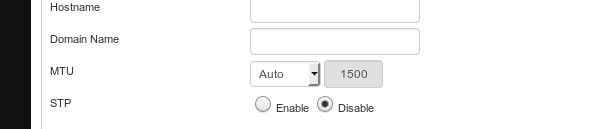
Banyak router memiliki pengaturan yang memungkinkan Anda mengubah ukuran MTU. Itu di tempat yang berbeda di setiap router, tetapi biasanya muncul di tab Pengaturan Umum yang mengontrol seluruh perangkat atau jaringan.
Saat Anda menemukannya, atur ke nilai yang menurut Anda semua perangkat Anda dapat mendukung. Ingat, batas atas untuk bingkai jumbo adalah 9000 byte.
Periksa Ukuran MTU Anda
Sekarang jaringan Anda mendukung bingkai jumbo, periksa apa yang diatur komputer Anda. Mungkin 1500 byte, karena itu default, tapi bagus untuk memastikan.
Segala sesuatu di sini akan ditangani dengan aku p memerintah. Jadi, gunakan untuk memeriksa ukuran MTU yang diizinkan oleh antarmuka jaringan Anda.
$ ip link show | grep mtu
Angka -angka langsung setelah MTU adalah nilai yang Anda cari.
Tetapkan Ukuran Baru
Mengatur ukuran MTU sangat mudah aku p. Anda hanya perlu memberi tahu antarmuka mana yang ingin Anda modifikasi dan ukuran yang ingin Anda atur.
# IP Link Set Eth0 MTU 9000
Anda dapat mengatur setiap antarmuka di komputer Anda, jika perangkat keras Anda mendukungnya.
# IP Link Set WLAN0 MTU 9000
Membuatnya permanen
Ada beberapa cara berbeda Anda dapat membuat ukuran MTU baru permanen. Tidak ada utilitas khusus untuk itu, tetapi hal termudah yang dapat Anda lakukan adalah membuat skrip yang berjalan saat startup untuk mengatur MTU. Jika Anda sangat nyaman bekerja dengan SystemD, Anda dapat mengubah file jaringan yang disediakannya untuk mengubah MTU default juga.
Script Anda seharusnya terlihat seperti ini:
#! /Bin/Bash IP Link Set Eth0 MTU 9000; ip link set wlan0 mTU 9000;
Jika Anda berada di SystemD, buat unit sederhana, dan atur untuk dijalankan saat startup.
Pengguna OpenRC dapat menempatkan skrip mereka /etc/init.D/, dan jalankan sebagai layanan secara default.
Menutup pikiran
Bingkai jumbo mengurangi stres di jaringan Anda, dan dapat membebaskan sumber daya komputasi router Anda. Mereka tidak akan membuat perbedaan besar dalam kecepatan jaringan Anda, tetapi mereka dapat mengurangi waktu yang dibutuhkan untuk transfer file.
Tutorial Linux Terkait:
- Hal -hal yang harus diinstal pada ubuntu 20.04
- Cara mencegah pemeriksaan konektivitas networkmanager
- Hal -hal yang harus dilakukan setelah menginstal ubuntu 20.04 FOSSA FOSSA Linux
- Unduh Linux
- Hal -hal yang harus dilakukan setelah menginstal ubuntu 22.04 Jammy Jellyfish…
- Perintah Linux: 20 perintah terpenting teratas yang Anda butuhkan untuk…
- Distro linux terbaik untuk pengembang
- Pengantar Otomatisasi Linux, Alat dan Teknik
- Perintah Linux Dasar
- Instal Arch Linux di VMware Workstation

